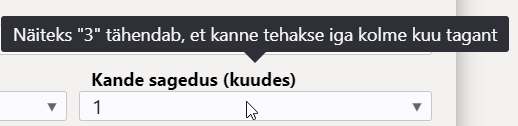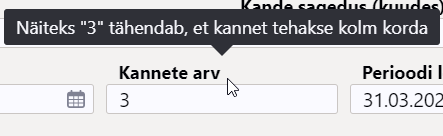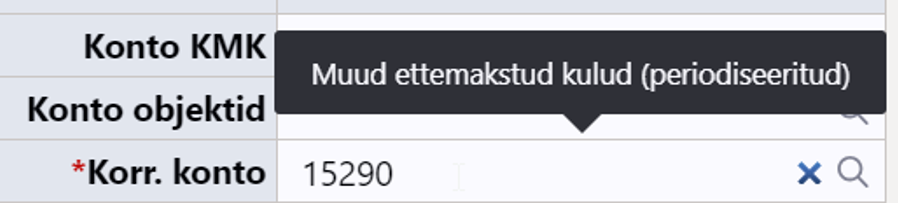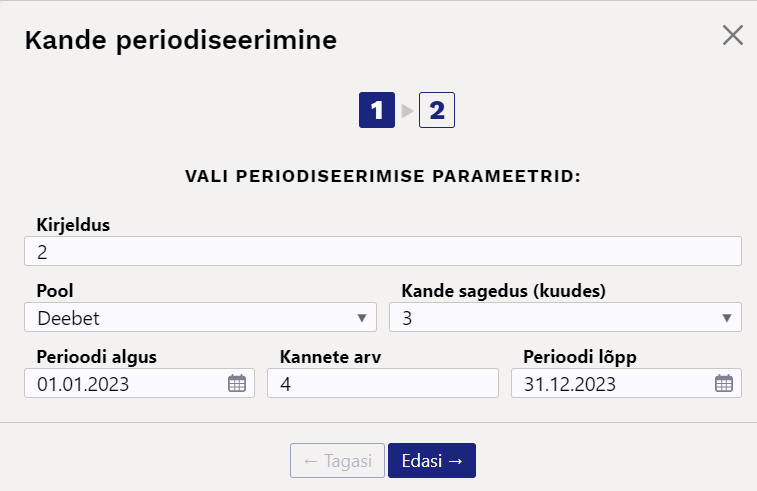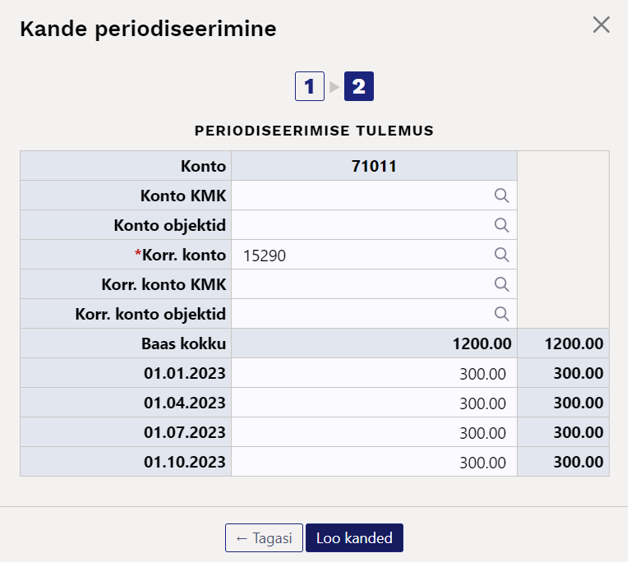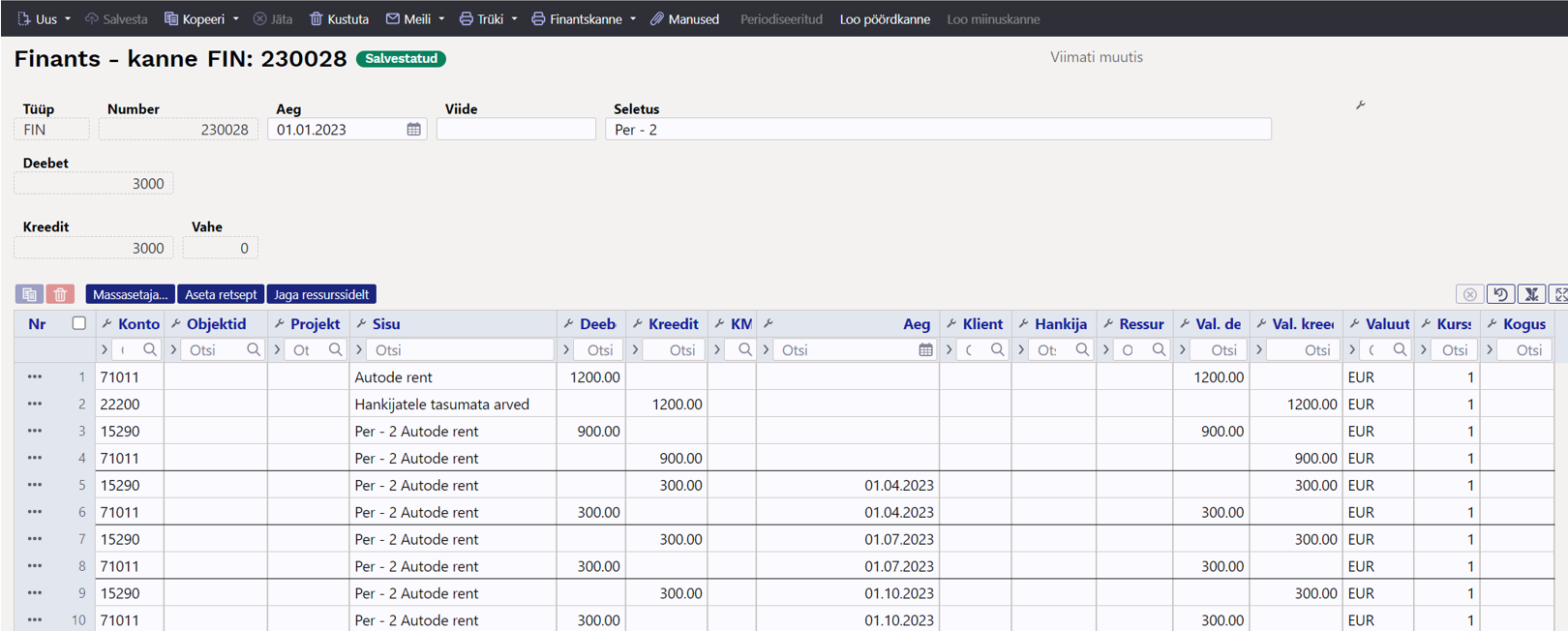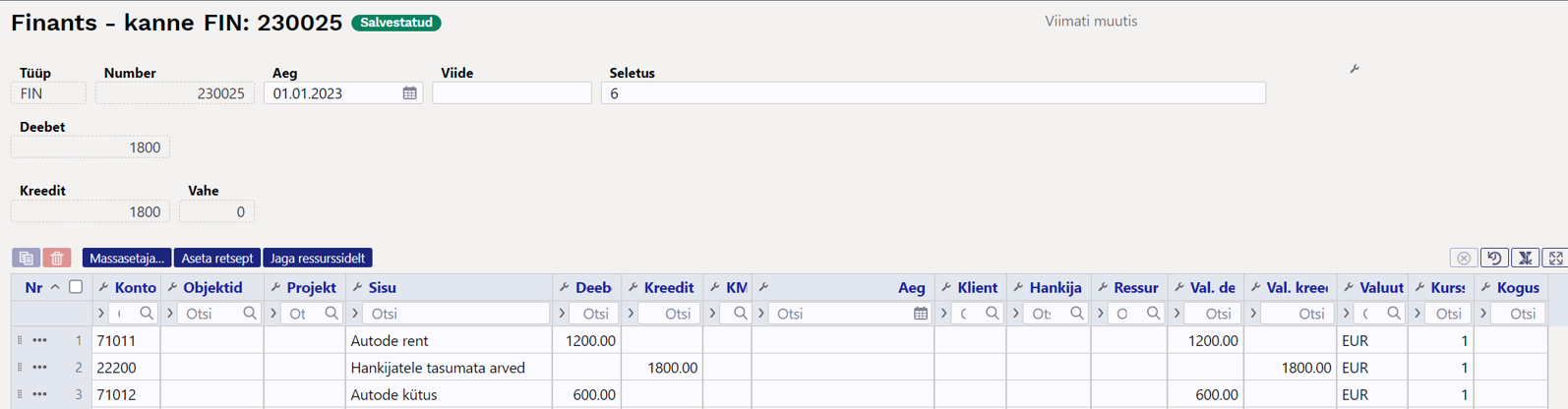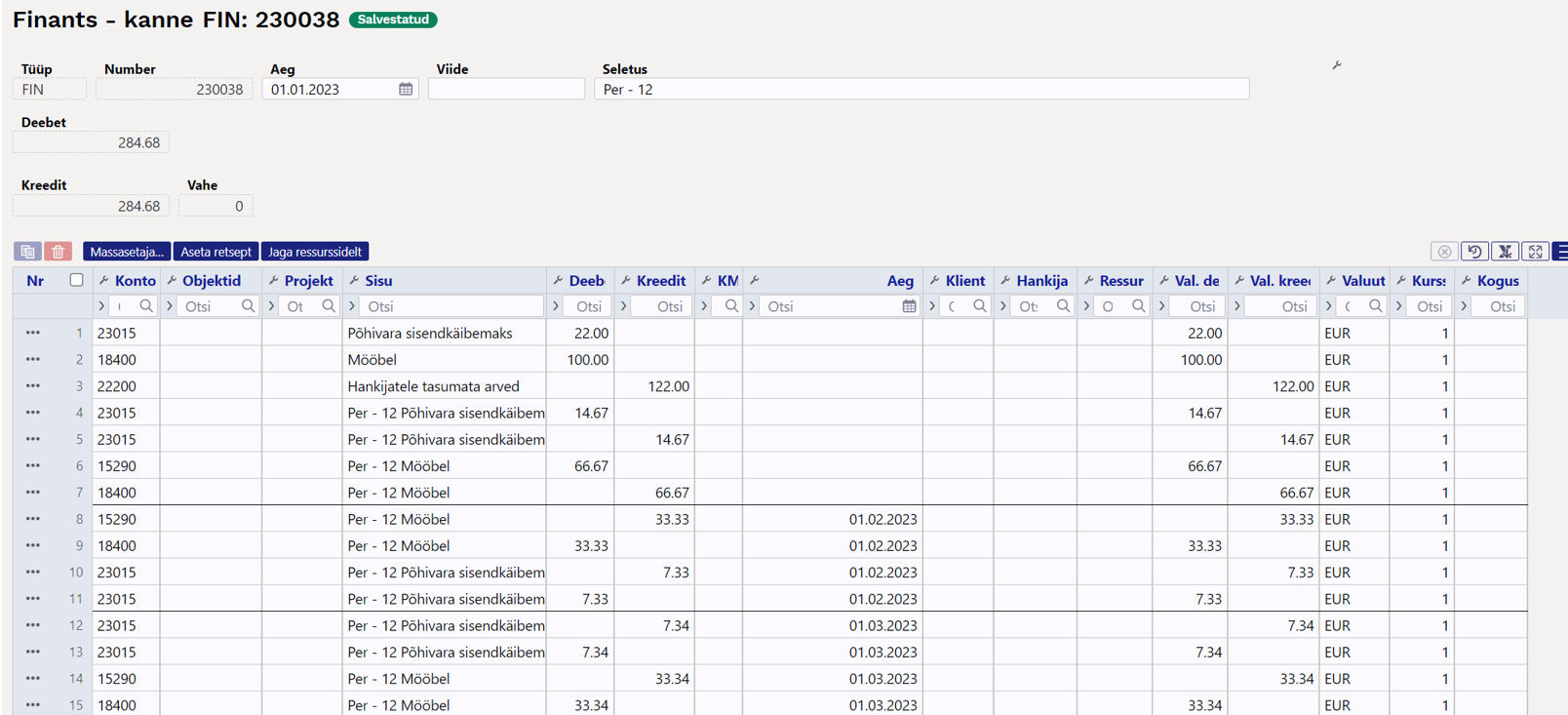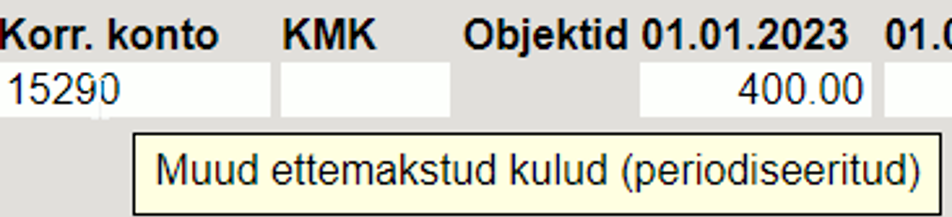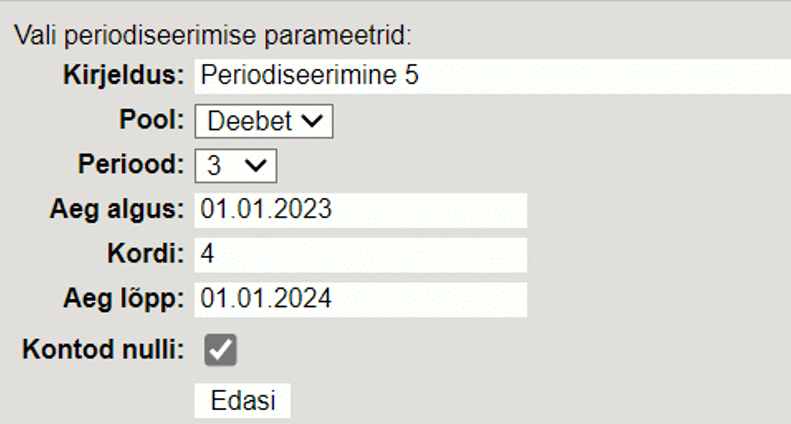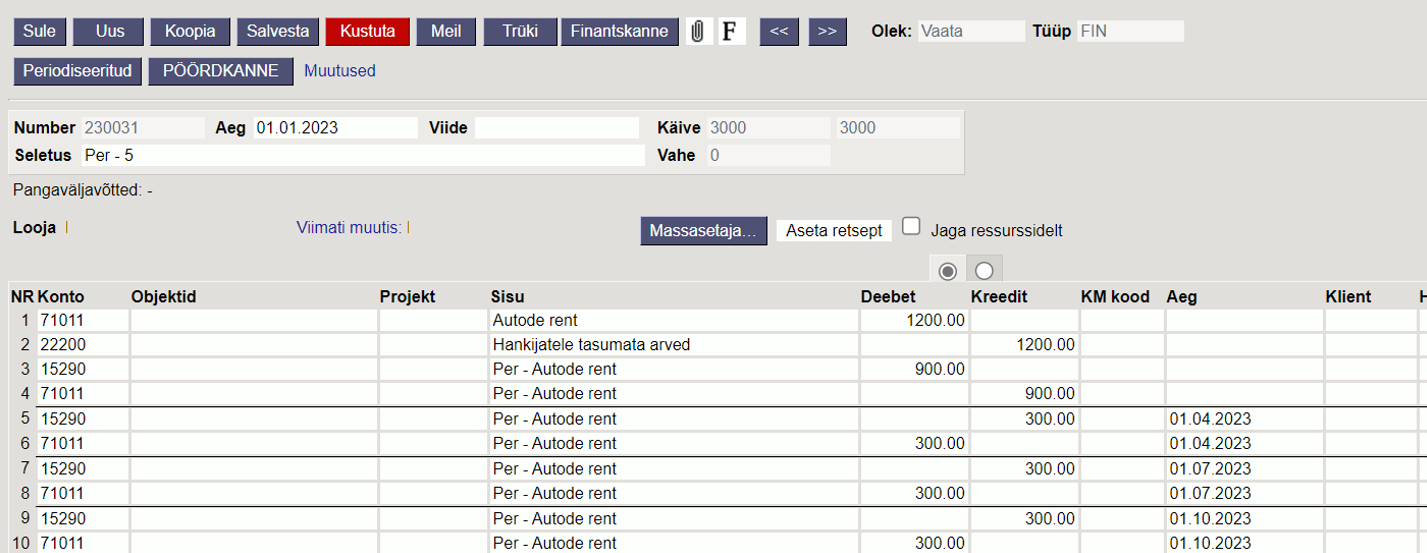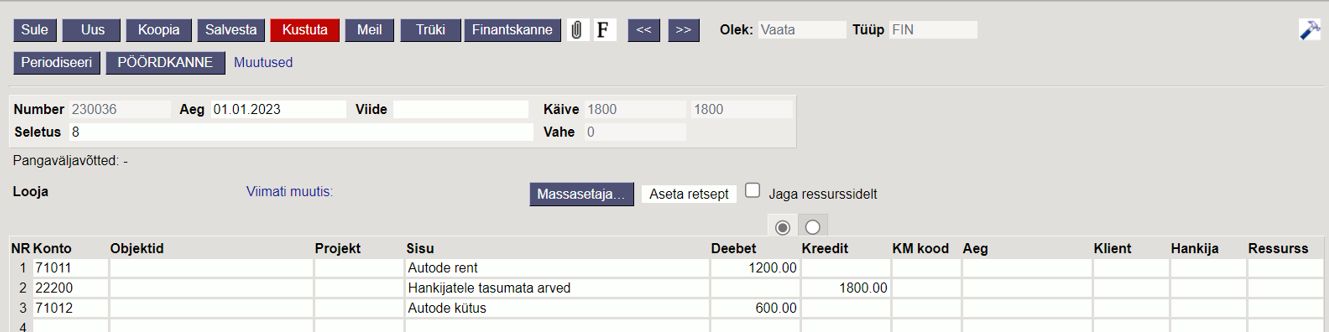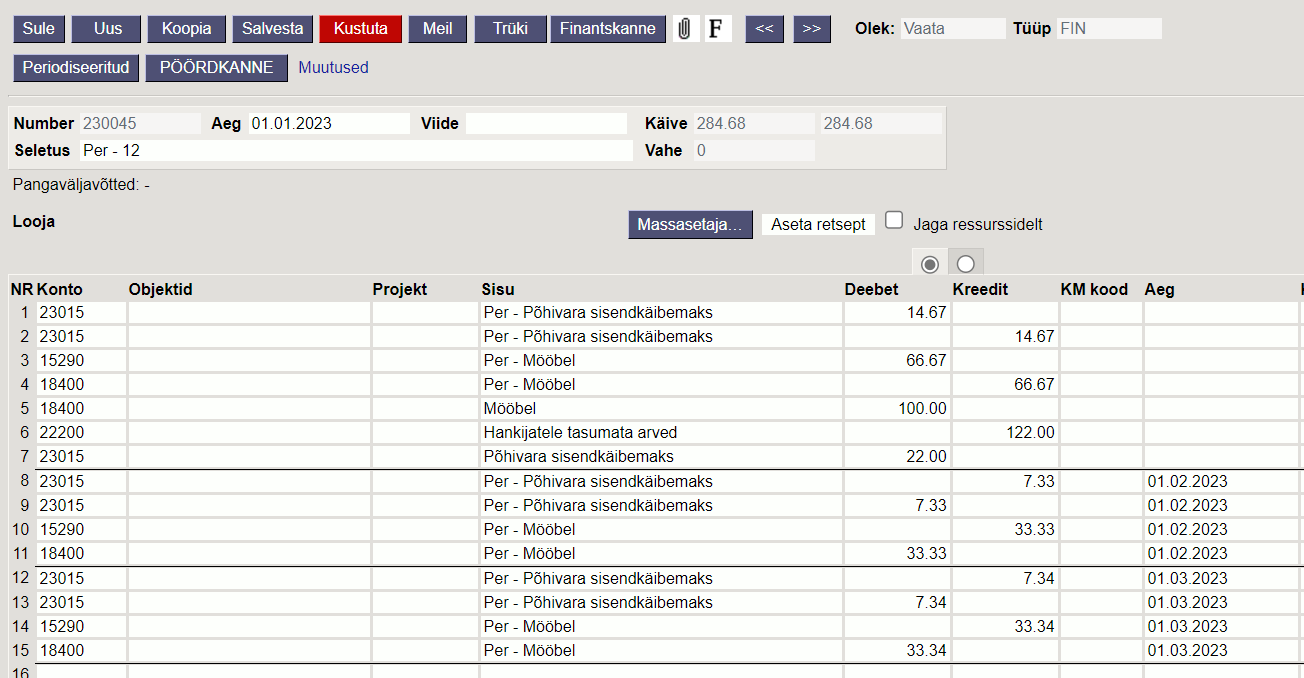See on dokumendi vana versioon!
Sisujuht
Finantskanne
Finantskanne kajastab raamatupidamises kajastatud tehingut kontode, objektide ja projektide tasandil. Finantskanded tekivad Directos algdokumendi kinnitamise tulemusena automaatselt. Vajadusel või vastava allsüsteemi puudumisel saab finantskande luua ka käsitsi.
Finantskannete register asub Raamat → Dokumendid → Kanded.
Directo võimaldab luua nii liht-, kui liitlausendeid. Ühes kandes võib olla 1-n deebet- ja kreeditpoolt. Kanne peab olema tasakaalus (deebet=kreedit), et see salvestuks.
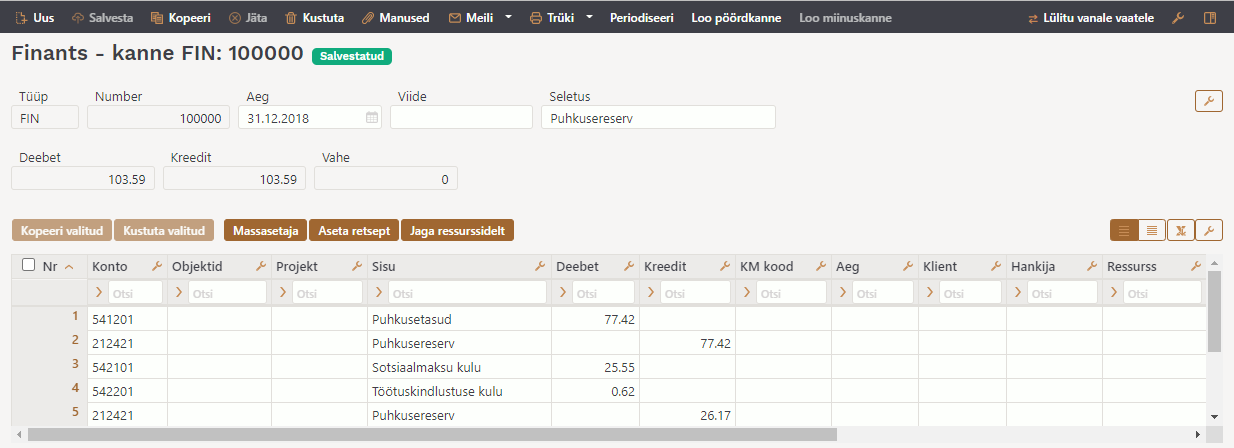
1. Finantskande nupud
1.1. Päise nupud
- Uus - avab uue täitmata kande.
- Salvesta - salvestab kande.
- Kopeeri - teeb kandest koopia. St avab uue kande, mille väljad on täidetud samamoodi nagu aluskandel.
- Jäta - nupp on aktiivne, kui kanne on mustand olekus ehk kandel on tehtud salvestamata muudatusi. Pärast Jäta nupu vajutamist salvestamata muudatused eemaldatakse ja kanne muutub salvestatud olekusse.
- Kustuta - kustutab kande. Küsib eelnevalt, kas olete kindel, et soovite kustutada.
- Manused - võimaldab kandega siduda faile.
- Meili - võimaldab saata kannet meili teel.
- Trüki - trükib kande.
- Ava algdokument - avab algdokumendi, näiteks OST tüüpi kandelt ostuarve. FIN tüüpi kannetel see nupp puudub.
- Periodiseeri - periodiseerib kande.
- Loo pöördkanne - loob olemasoleva kande põhjal uue finantskande, kus kontode käibed on tõstetud deebetist kreeditisse ja vastupidi. Uue finantskande seletuseks pannakse automaatselt „Pöördkanne“ koos viitega aluskandele.
- Loo miinuskanne - loob olemasoleva kande põhjal uue finantskande, kus kontode käivete märgid muudetakse vastupidiseks. Uue finantskande seletuseks pannakse automaatselt „Miinuskanne“ koos viitega aluskandele.
1.2. Ridade nupud
- Kopeeri valitud - kopeerib valitud read kopipuhvrisse. Ridade valimiseks tuleb vajutada rea numbril. Nupp ei ole aktiivne, kui ühtegi rida valitud ei ole. Kopeeritud read saab kleepida rea kontektsimenüü alt (avaneb rea numbri peal parema hiirekliki tegemisel) „kleebi read“ valikuga.
- Kustuta valitud - kustutab valitud read. Ridade valimiseks tuleb vajutada rea numbril. Nupp ei ole aktiivne, kui ühtegi rida valitud ei ole.
- Massasetaja - võimaldab tabeli (enamasti excel) alusel read täita/asetada. Massasetaja nupu all olevas ABI-s on kirjas, millises järjekorras peavad tulbad olema.
- Aseta retsept - finantsretsepti asetamiseks.
- Jaga ressurssidelt - jagab read, millele on märgitud ressursi number (ressurss peab olema kinnitatud), vastava ressursi ridade järgi. Summa jagatakse ressursi ridade koguste järgi. Ressursi ridadelt asetuvad kande ridadele objekt, projekt, klient ja hankija.
2. Finantskande väljad
2.1. Päise väljad
Finantskande päise väljad on valitavad ja asukohad muudetavad, selle kohta saab täpsemalt lugeda siit.
- Tüüp - näitab, mis tüüpi kandega on tegemist. Lisa uus nupu kaudu on võimalik luua ainult FIN tüüpi kannet. Teistel juhtudel on tegemist allsüsteemist tulnud kannetega, näiteks arve kinnitamisel tekkinud kande tüüp on ARVE.
- Number - kande number. Uue kande avades näidatakse seal finants numbriseeria tähist.
- Aeg - kande kuupäev. Võimalik sisestada kalendri abil, klõpsates kalendri ikoonil.
- Viide - koha viide. Näiteks müügiarve on loodud kohast: Tartu, siis arve kandele tekib viide Tartu. Ostuarvel asetub info on viitenumber täidetud.
- Seletus - kande seletus.
- Deebet - arvutuslik väli. Kande ridade deebetkäive kokku.
- Kreedit - arvutuslik väli. Kande ridade kreeditkäive kokku.
- Vahe - arvutuslik väli. Kande deebet ja kreedit vahe. Kannet saab salvestada ainult siis, kui kanne on tasakaalus ja vahe on 0.
- Firma - kasutatakse kontsernide konsolideerimise baasides.
2.2. Ridade väljad
Finantskande ridade tabeli tulbad on valitavad ja asukohad muudetavad, selle kohta saab täpsemalt lugeda siit.
- Konto - finantskonto.
- Objekt - seotud objekt(id) ehk finantsdimensioon(id).
- Projekt - projekti tunnus. Kasutatakse juhul, kui soovitakse siduda konkreetse projektiga.
- Sisu - rea sisu/seletus. Kontot asetades sisestatakse siia automaatselt konto nimetus. Kui soovitakse konto hiljem sisestada või on vaja kontot vahetada, aga ei soovi, et sisu konto nimetusega üle kirjutatakse, tuleb määrata
Süsteemi seadistused > Ostuarve ja kulutuse konto asetamisel võetakse kirjeldus alati kontoltei peale. - Deebet - deebet rea summa. Topeltklõps deebet väljal asetab real oleva konto saldo (kande ajaga).
- Kreedit - kreedit rea summa. Topeltklõps kreedit väljal tasakaalustab kande.
- KM kood - käibemaksukood.
- Aeg - rea aeg. Kui on tühi, kehtib reale päise aeg.
- Klient - kliendi kood.
- Hankija - hankija kood.
- Ressurss - ressursi number. Täidetakse kui soovitakse rida „Jaga ressurssidelt“ nupu abil ressursi ridade järgi jagada.
- Val. deebet - deebet * kurss.
- Val. kreedit - kreedit * kurss.
- Valuuta - rea valuuta.
- Kurss - rea valuuta kurss. Asetatakse automaatselt valuutat asetades (kui valuuta ja kurss on baasis olemas).
- Kogus - rea kogus.
- OID - OstuID väli, ilmub nähtavale, kui süsteemiseadistus 'Finantskandel on OID', on JAH.
3. Kande periodiseerija (uue kujundusega)
Kande periodiseerimise funktsionaalsus võimaldab finantskannet periodiseerida ehk jaotada summa pikema perioodi peale.

3.1. Periodiseeritud summade arvutusmetoodika
Periodiseerimine toimub kahe reegli alusel: kuutäpsusega ja päevatäpsusega periodiseerimine.
Kuutäpsusega periodiseerimise puhul jaguneb periood täpselt kuudeks ning sellest tulenevalt on kõik periodiseeritud osad võrdse summaga. Kuutäpsusega periodiseerimine rakendub, kui kehtib järgmine valem: periodiseerimise lõpu päev + 1 = periodiseerimise alguse päev. See tähendab, et periodiseerimise vahemiku saab jagada terveteks kuudeks. Sellised perioodid on näiteks:
Näide A: 01.02.2019 - 31.01.2020 (31. + 1 = 1. päev) ja periood jaguneb täpselt 12-ks kuuks;
Näide B: 20.02.2019 - 19.12.2019 (19. + 1 = 20. päev) ja periood jaguneb täpselt 10-ks kuuks ⇒ (01.03. kuni 30.11 = 9 kuud) + (20.02 kuni 28.02.2019 = 1/3 kuud) + (01.12 kuni 19.12.2019 = 2/3 kuud) = 10 kuud.
Kui periodiseeritav summa on 300 EUR, siis näite A. puhul on perioodi summa: 300 EUR / 12 kuud = 25 EUR ning kõikidele perioodidele langeb sama summa.
Näite B. puhul on perioodi summa: 300 EUR / 10 kuud = 30 EUR.
- Vahemikul 01.03. - 30.11.2019 langeb igale kuule 30 EUR (ehk 9×30 EUR).
- Perioodide 20.02 - 28.02.2019 ja 01.12-19.12.2019, mis moodustavad täiendava kuu, vahel jagatakse 30 EUR selliselt, et esimene periood saab oma osa proportsionaalselt sellest kuust perioodi jäävate päevad alusel ning aluseks on 30-päevane kuu ⇒ 30 / 30 * 20 päeva = 20 EUR. Viimasele osalisele kuule langeb periodiseerimise jääk ehk 300 - 270 - 20 = 10 EUR.
Päevatäpsusega periodiseerimine rakendub siis, kui periood ei jagune terveteks kuudeks ehk ei kehti reegel periodiseerimise lõpu päev + 1 = periodiseerimise alguse päev ning sellest tulenevalt on kõik periodiseeritud osad erineva summaga vastavalt kuu kalendripäevade arvule.
3.2. Kande periodiseerimine
Kande periodiseerimist saab alustada salvestatud kandelt, vajutades päises nuppu “Periodiseeri”.
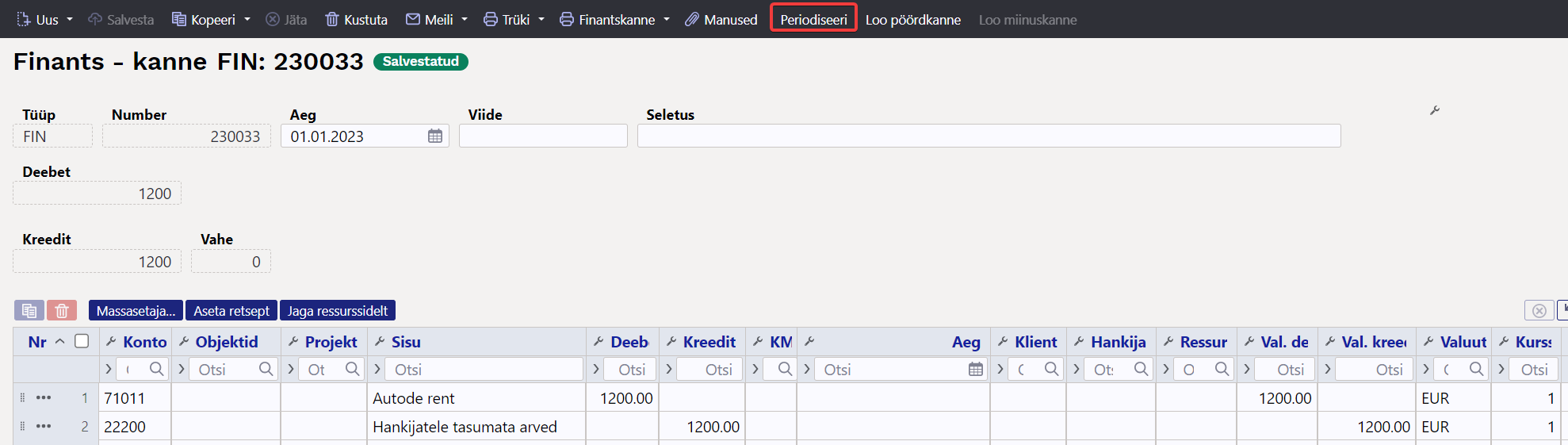
Uuel kujundusel avaneb nuppu “Periodiseeri” vajutades esimene vaheaken, kus on võimalik sätestada periodiseerimise parameetrid. 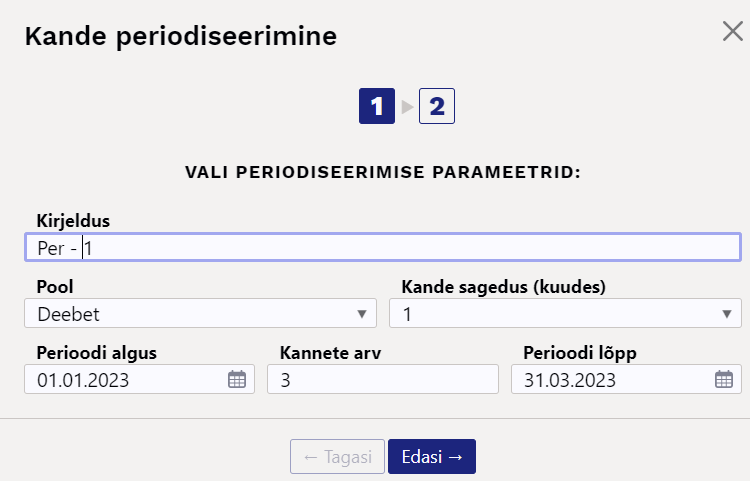
- Kirjeldus – periodiseeritud kande kirjeldus, lisandub automaatne periodiseerimist identifitseeriv tunnus.
- Pool – rippmenüüst valitav, kas soovitakse periodiseerida deebet või kreedit poolt.
- Perioodi algus – periodiseerimise alguse kuupäev
- Perioodi lõpp – periodiseerimise lõpu kuupäev, mis tuleb automaatselt vastavalt sisestatud kordade arvule, aga saab ka käsitsi kirjutada.
Peale parameetrite täitmist tuleb vajutada all nuppu „Edasi“, mille tulemusena avaneb teine vaheaken:
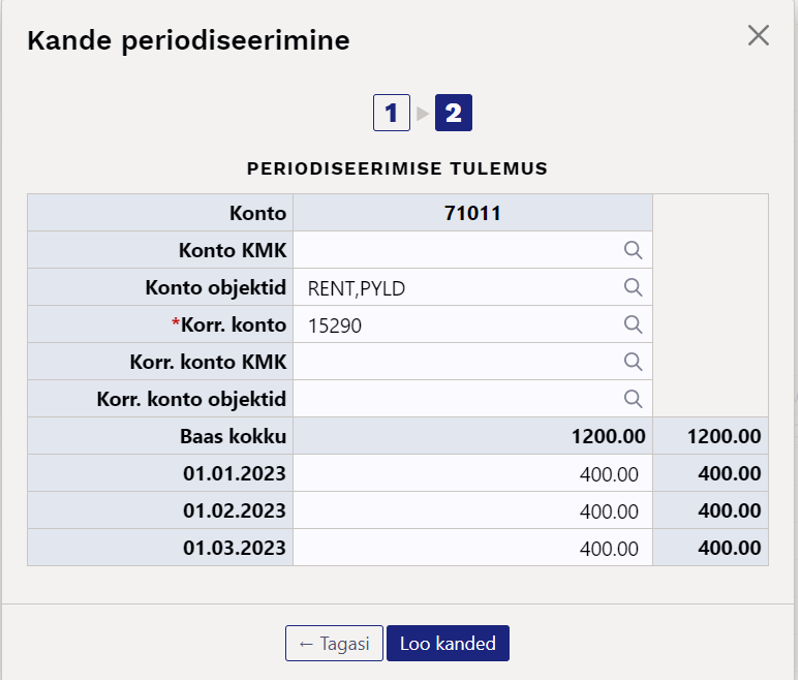

- Konto – näitab kontot, mida periodiseeritakse (esimeses vaheaknas valitud, kas periodiseeritakse deebet või kreedit poolt).
- Konto KMK – võimalik määrata konto käibemaksukood.
- Konto objektid – võimalik määrata komadega eraldades kontole objektid, mis tulevad antud näites ka periodiseeritud kandele.
- Korr. konto KMK – võimalik määrata korrespondeeruva konto käibemaksukood.
- Korr. konto objektid – võimalik määrata komadega eraldades korrespondeeruvale kontole objektid.
- Baas kokku – näitab summat, mida periodiseeritakse.
- Nt 01.01.2023 – näitab sellel kuupäeval periodiseeritavat summat, saab käsitsi üle kirjutada.
Vajutades nuppu 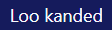 tekib periodiseeritud kanne, mis on uuel kujundusel mustandi vormis. Kui kannet üle vaadates selgub, et tulemus pole soovitav, siis vajutades üleval päises
tekib periodiseeritud kanne, mis on uuel kujundusel mustandi vormis. Kui kannet üle vaadates selgub, et tulemus pole soovitav, siis vajutades üleval päises  kustuvad periodiseeritavad kande read ära ning on võimalik periodiseerimist uuesti alustada.
kustuvad periodiseeritavad kande read ära ning on võimalik periodiseerimist uuesti alustada.
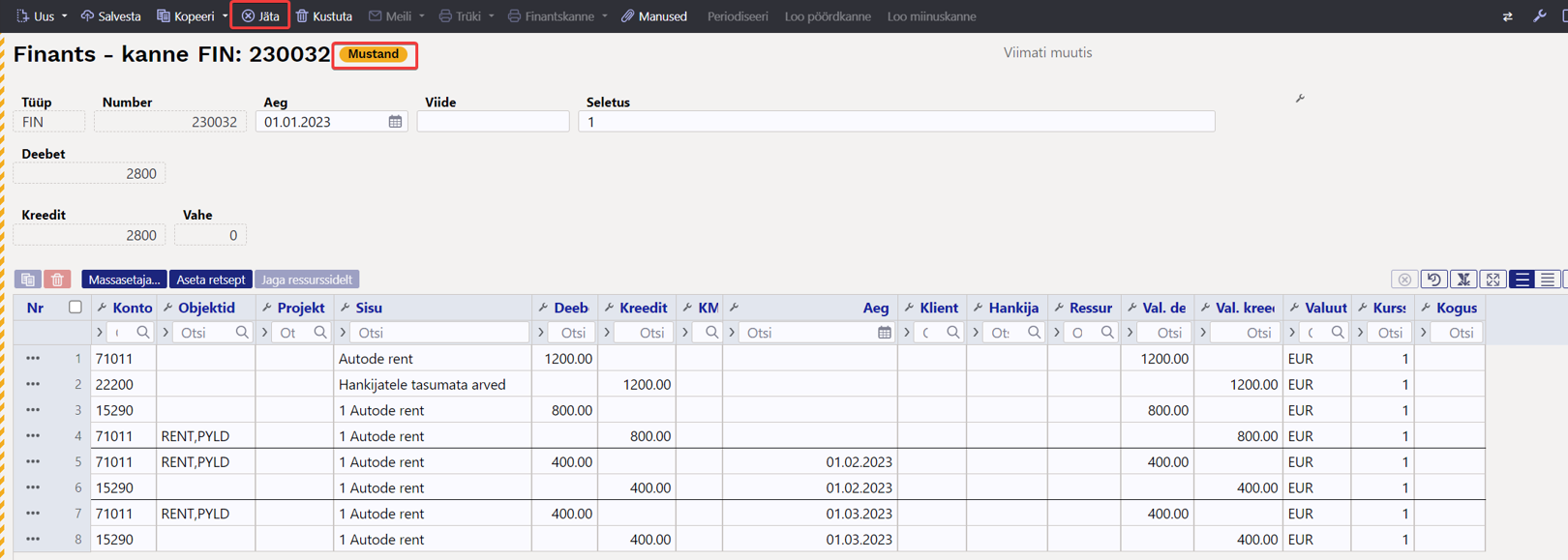
Eelpool antud parameetritega tekib aga mustandivormis nuppu “Salvesta” vajutades periodiseeritud kanne:
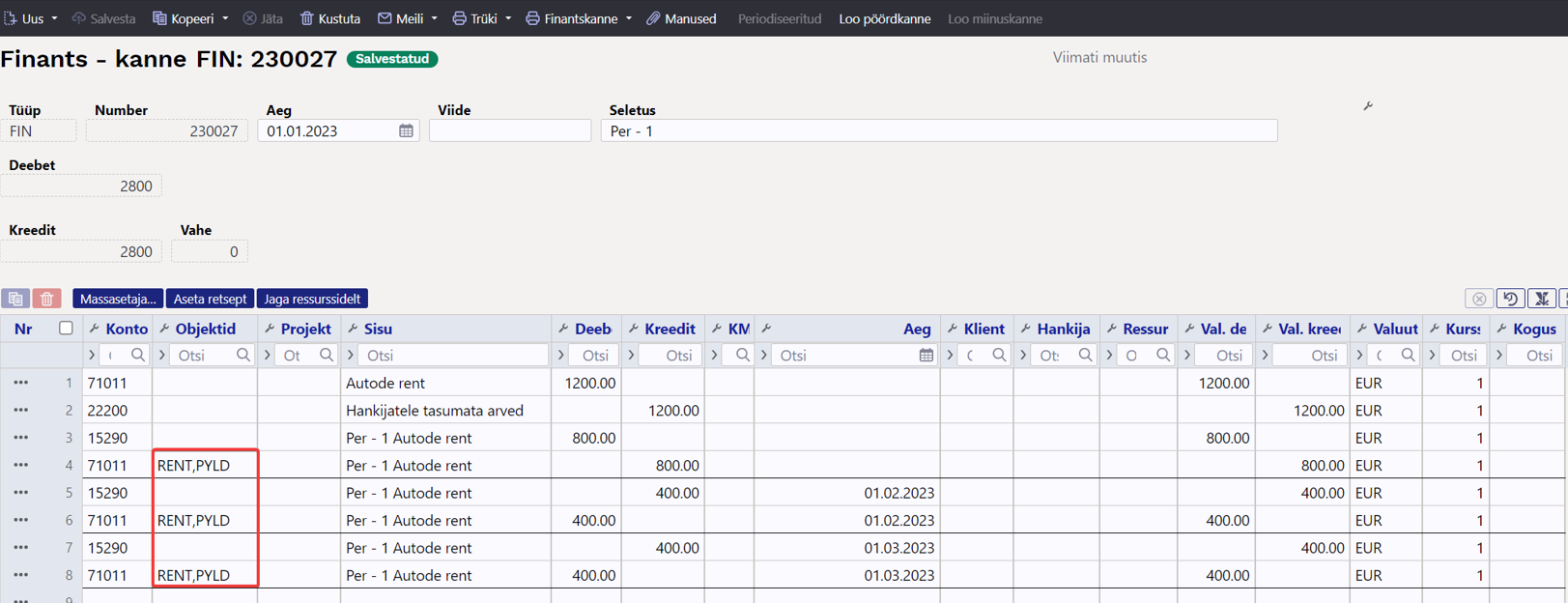
Periodiseeritud kandel on erinevad perioodid vahejoontega eraldatud. Esimene sektsioon näitab algse kande ridu koos korrespondeeruvale kontole konteerimisega ning periodiseeritava rea miinustamisega, et ei tekiks topelt kulusid/tulusid.
- Rida 1 ja 2 – algne kanne
- Rida 3 – korrespondeeruvale kontole konteerimine periodiseeritava summa jäägi ulatuses
- Rida 4 – periodiseeritava kulukonto krediteerimine ehk miinustamine periodiseeritava summa jäägi ulatuses
Kui oled juba mustandi vormis kande salvestanud, siis on võimalik read kas ükshaaval või kõik korraga ära kustutada, mille tulemusel muutub päises “Periodiseeri” nupp taas aktiivseks ning on võimalik periodiseerimist uuesti alustada.
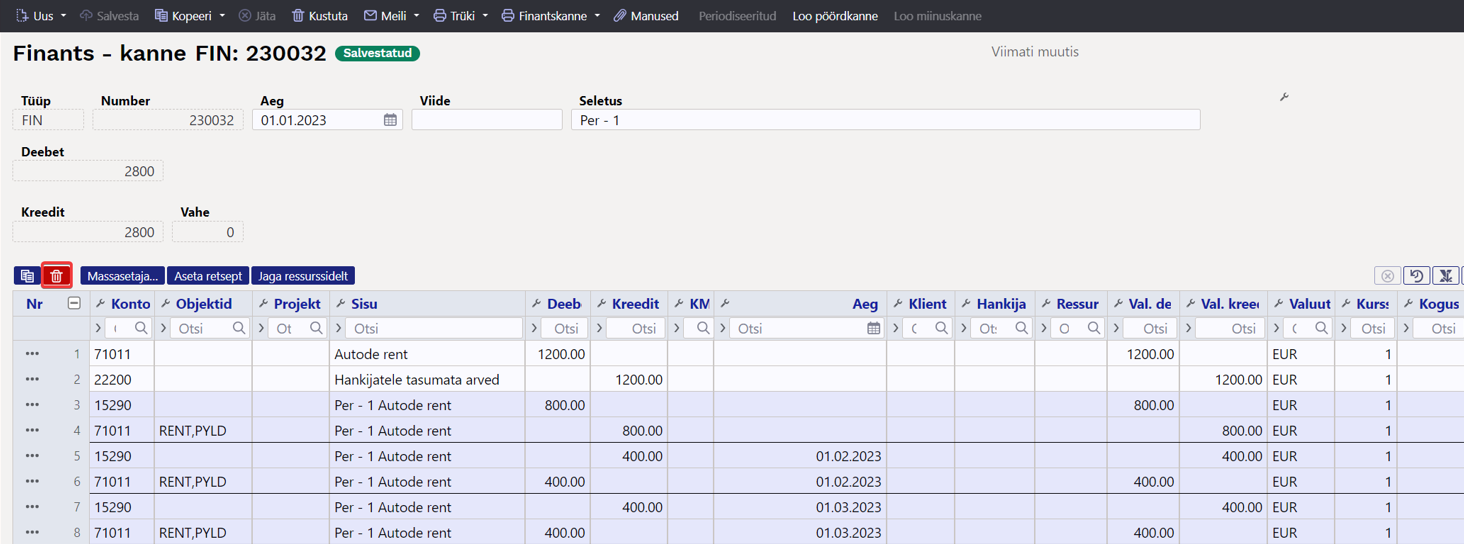
3.3. Näited:
3.3.1. Vale parameetri sisestamine
Kui sisestatud objekti pole olemas, siis väljalt lahkudes läheb kastike punaseks ning antakse vastav veateade sarnaselt kõigi teiste väljadega.
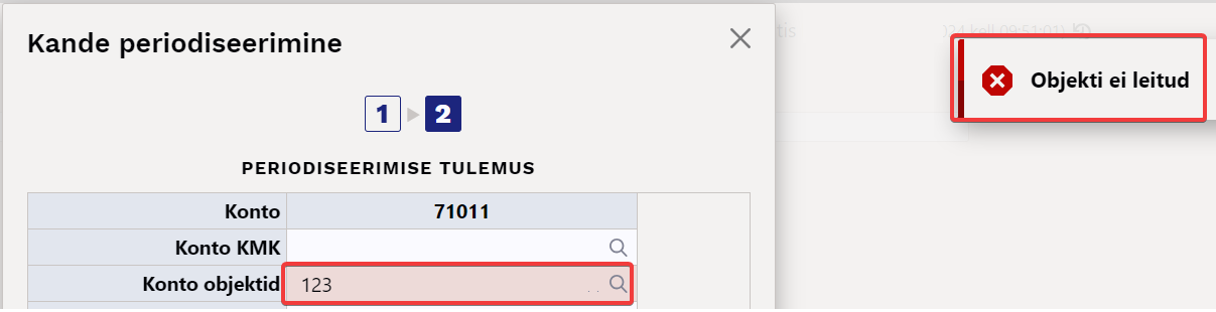
3.3.2. Kande periodiseerimine kvartalis korra 1 aasta jooksul
- Kande sagedus (kuudes) – kanne tehakse iga 3 kuu tagant
- Kannete arv – kanne tehakse 4 korda
3.3.3. Mitme kande rea periodiseerimine
Kui periodiseeritavaid ridu on rohkem, on teises vaheaknas näha mõlemat kontot, mida periodiseeritakse. Soovi korral saab neile määrata erinevad andmed, antud näites erinevad konto objektid.
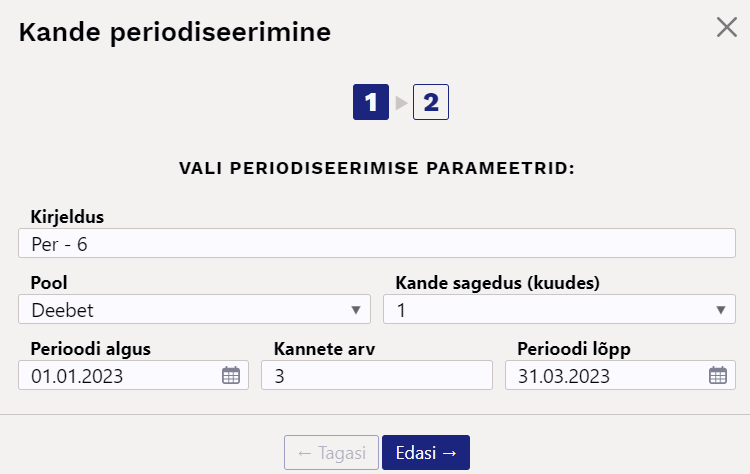
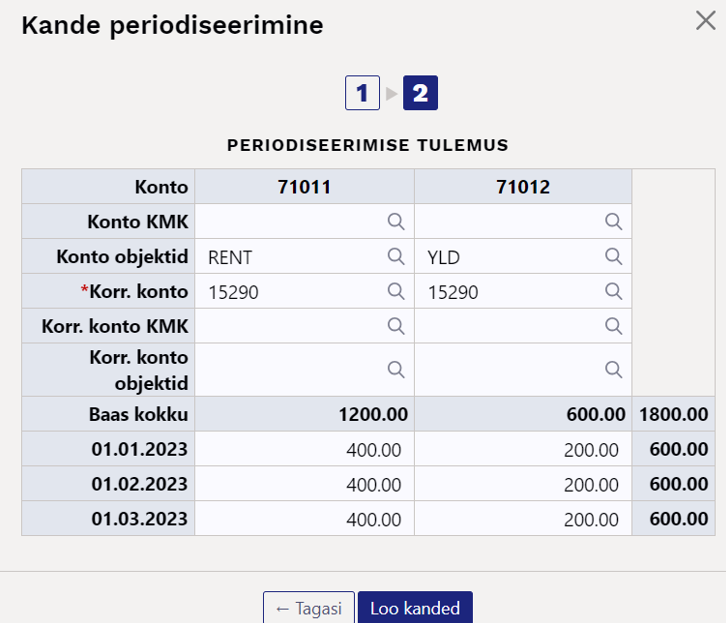
Vajutades “Loo kanded” ja “Salvesta” tekib periodiseeritud kanne, kus on näha, et mõlemal kontol on oma objekt:
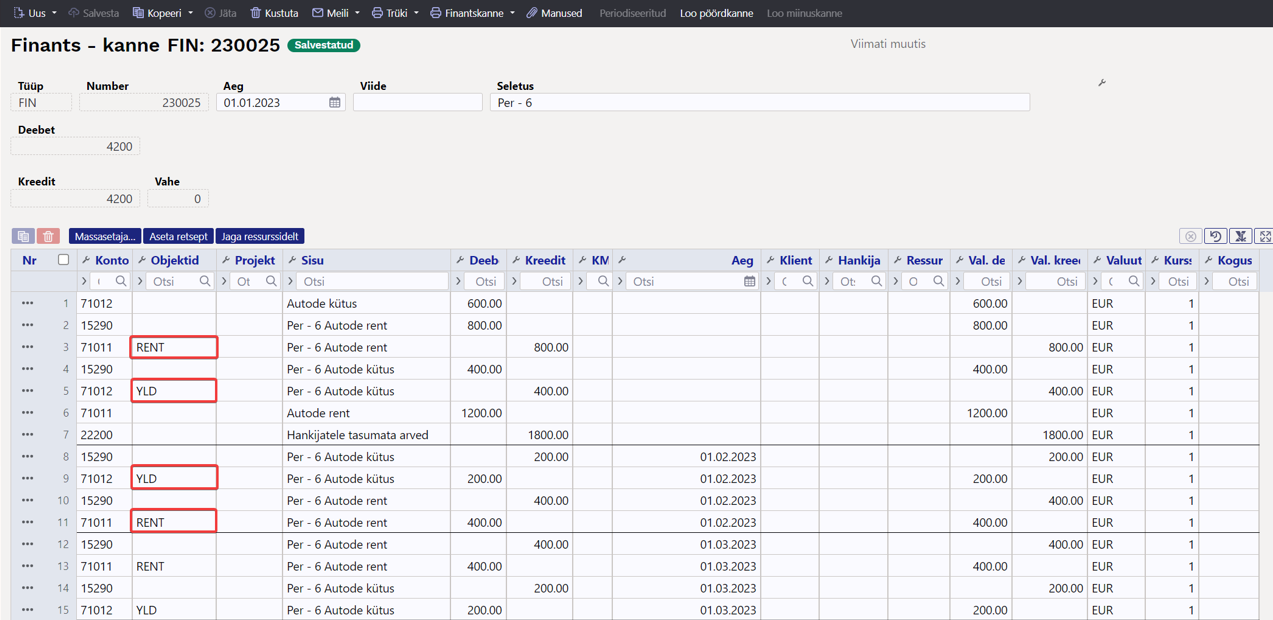
3.3.4. Päevatäpsusega periodiseerimine ehk perioodisummad ei ole võrdsed
Antud näites ei saa periodiseerimise vahemikku terveteks kuudeks jagada ning toimub päevatäpsusega periodiseerimine. Teises vaheaknas on näha, kuidas summad on arvutatud vastavalt päevade arvule.
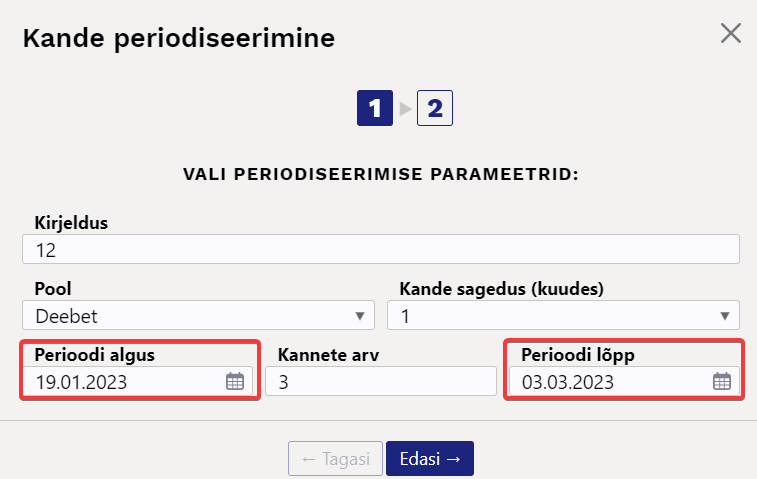
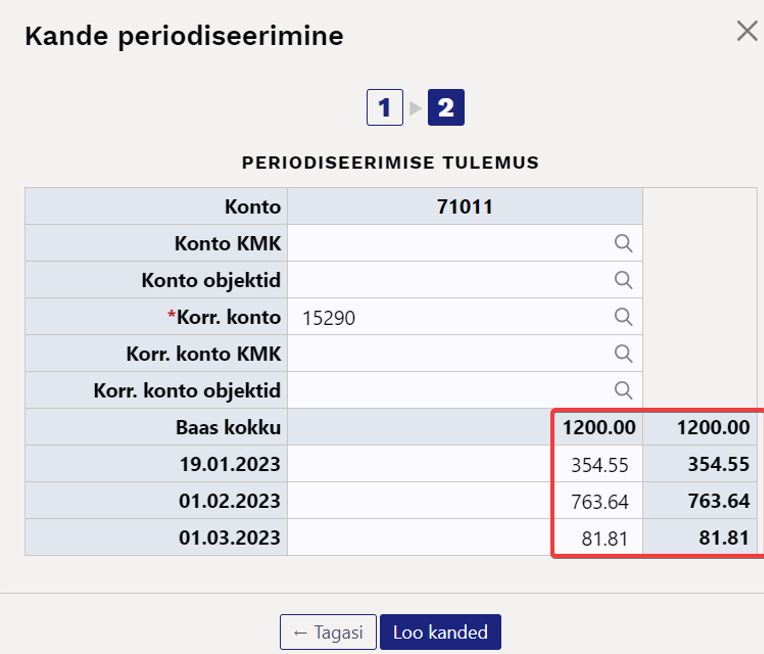
Vajutades “Loo kanded” ja “Salvesta” tekib periodiseeritud kanne:
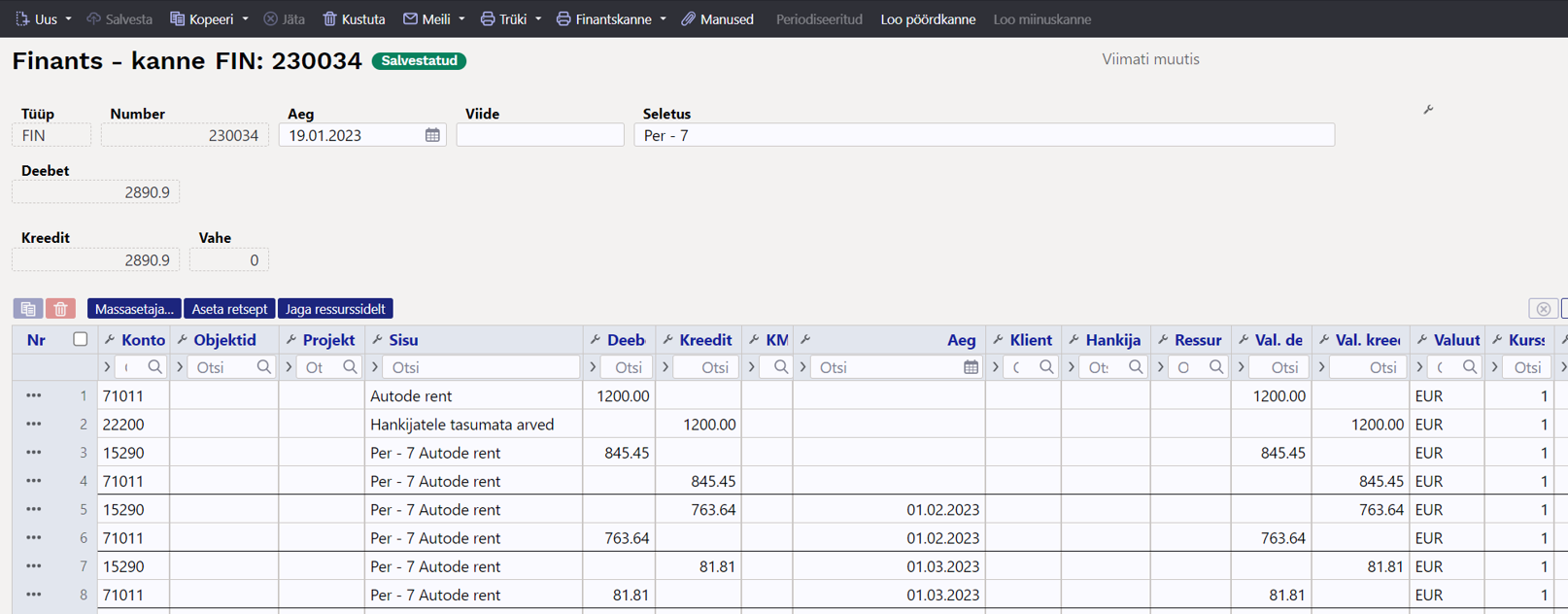
Teises vaheaknas saab käsitsi ise summasid üle kirjutada. Kui sisestada näiteks 19.01.2023 summa lahtrisse käsitsi 1000, siis viimasesse lahtrisse tuleb miinusega summa ning üles paremale hoiatusteade „Kontrolli summasid“.
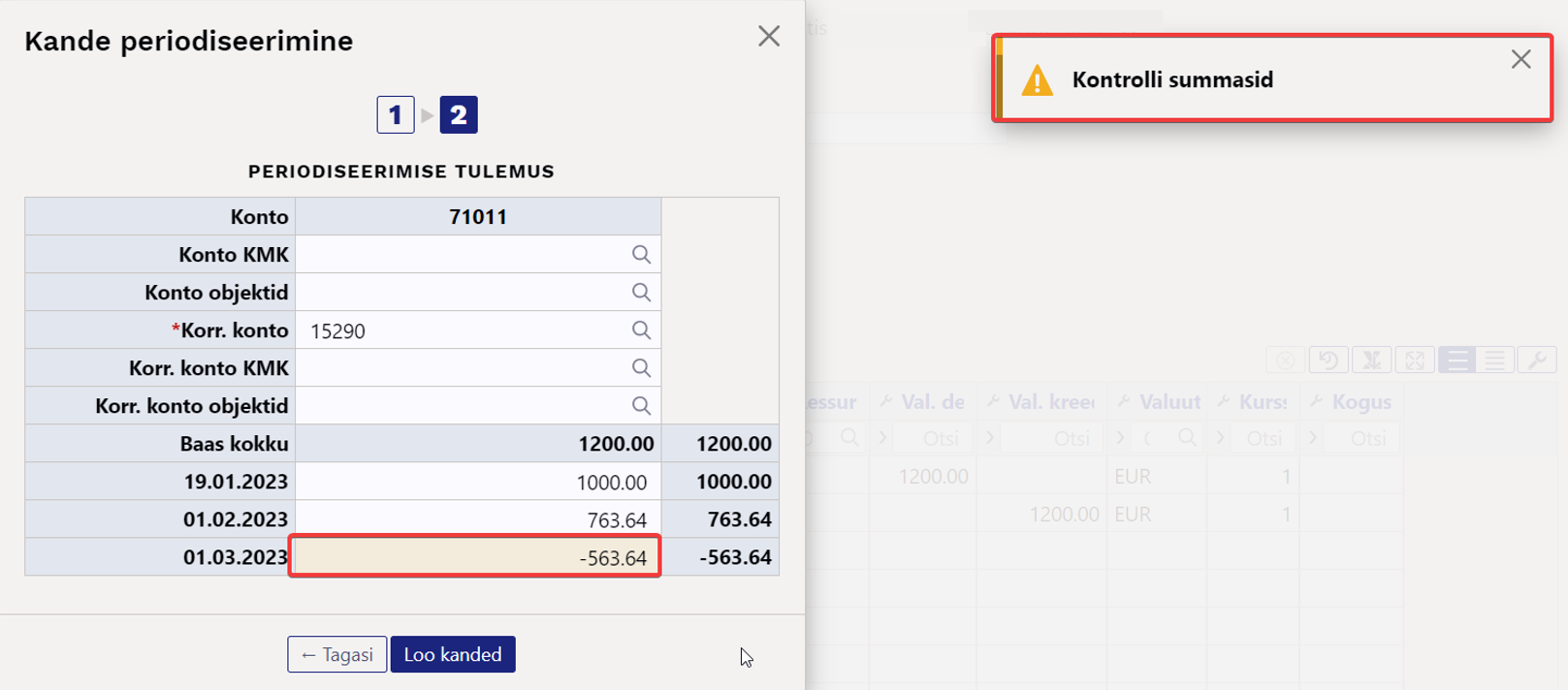
3.3.5. Kui kandel on ka käibemaks, kuid ei soovi, et see periodiseeruks
Näide, kui kandel on ka käibemaks ja periodiseerid deebet poolt: kui ei soovi, et käibemaks periodiseeruks, siis tuleb korr. kontoks sisestada sama konto, mis sisendkäibemaksul.
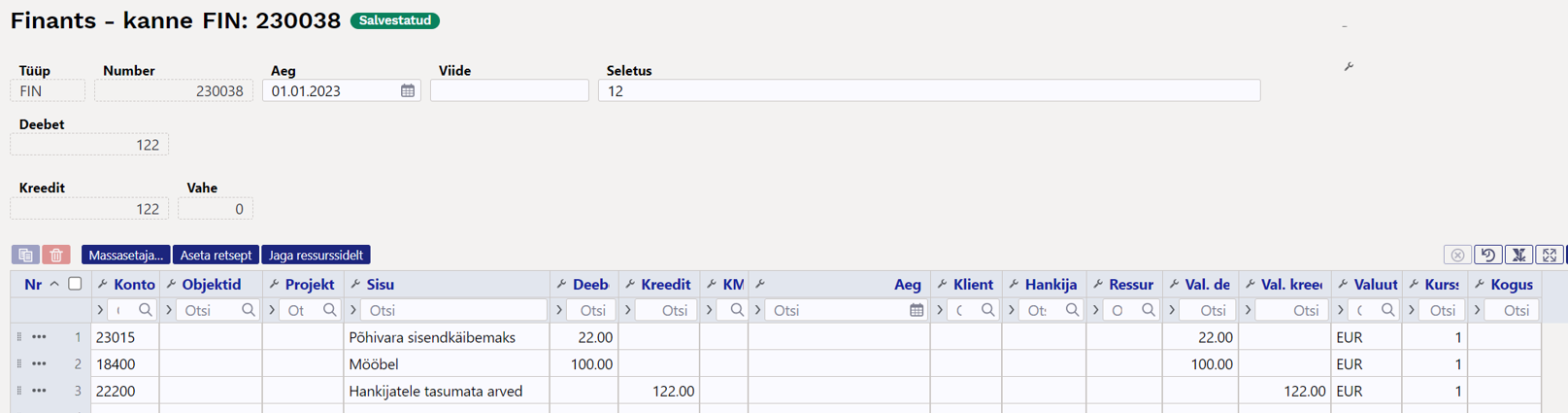
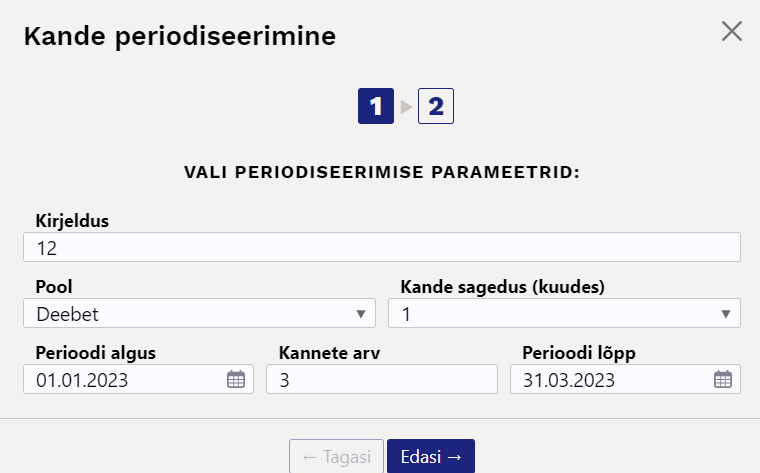
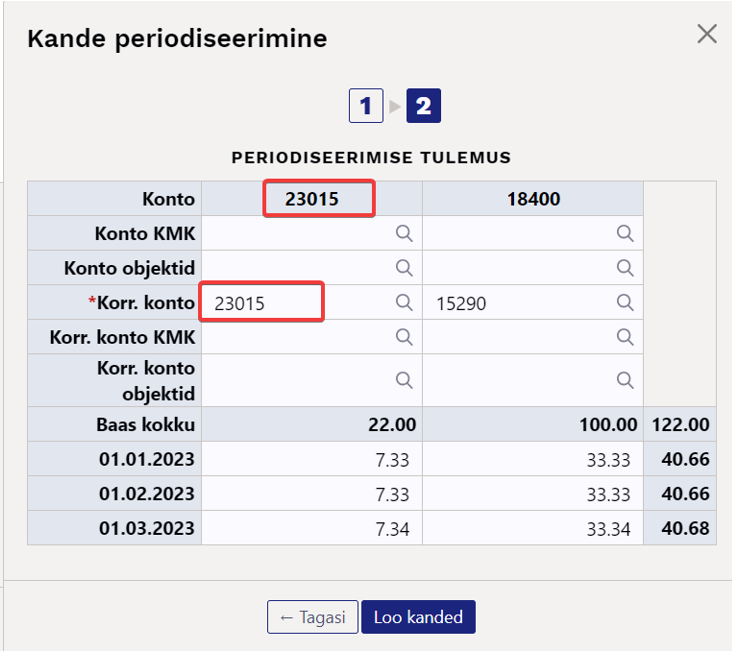
4. Kande periodiseerimine (VANA KUJUNDUS)
Kande periodiseerimist saab alustada salvestatud kandelt, vajutades päises nuppu “Periodiseeri”.
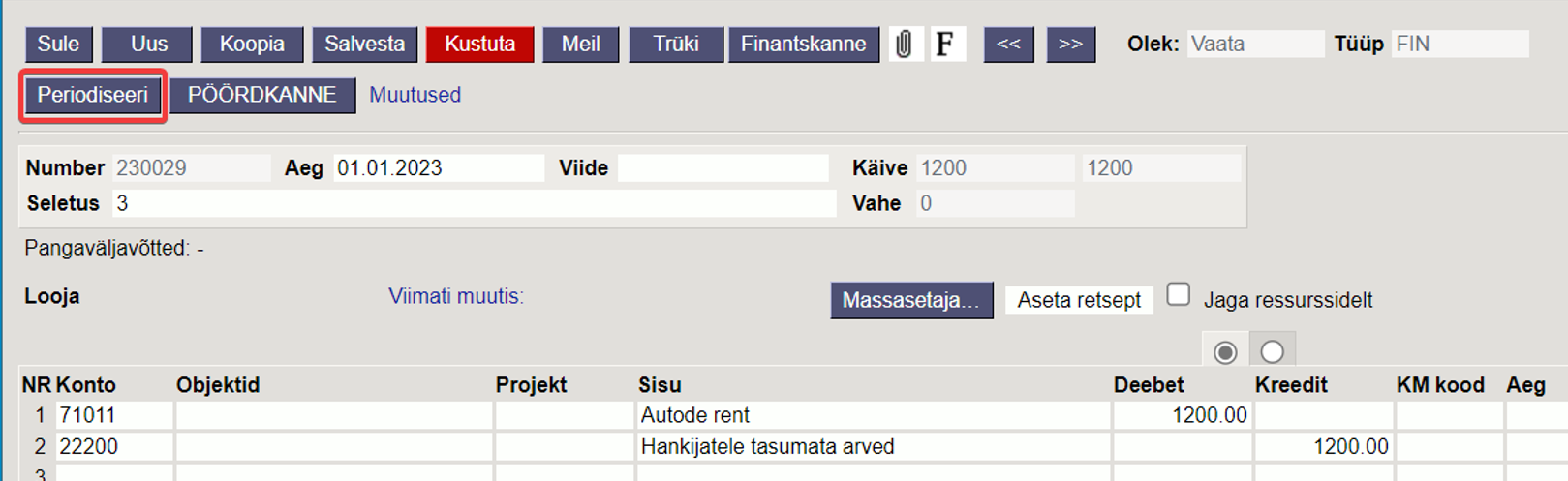
Vanal kujundusel avaneb nuppu “Periodiseeri” vajutades esimene vaheaken, kus on võimalik sätestada periodiseerimise parameetrid.

- Kirjeldus – periodiseeritud kande kirjeldus, lisandub automaatne periodiseerimist identifitseeriv tunnus.
- Pool – rippmenüüst valitav, kas soovitakse periodiseerida deebet või kreedit poolt.
- Periood – rippmenüüst valitav vahemikus 1-12. Sätestab perioodi, mille tagant kanne tehakse. Näiteks nr 1 sätestab, et tehakse kanne iga kuu, samas 12 sätestab, et kanne tehakse iga 12 kuu tagant ehk aastas korra.
- Aeg algus – periodiseerimise alguse kuupäev.
- Kordi – võimalik sisestada number, mitu korda kanne tehakse.
- Aeg lõpp – periodiseerimise lõpu kuupäev.
- Kontod nulli - see tuleks linnutada, kui periodiseeritakse kulu- ja tulukontosid, et periodiseeritava kande tulemusena ei tekiks topelt kulusid/tulusid.
Peale parameetrite täitmist tuleb vajutada all nuppu „Edasi“, mille tulemusena avaneb teine vaheaken:

- Konto – näitab kontot, mida periodiseeritakse (esimeses vaheaknas valitud, kas periodiseeritakse deebet või kreedit poolt).
- KMK – võimalik määrata konto käibemaksukood.
- Korr. konto – kohustuslik konto korrespondeeruv konto, ilma kontota ei saa periodiseerida ning antakse vastav veateade. Hiirega väljale minnes näeb jutumullilt konto nimetust.
- KMK – võimalik määrata korrespondeeruva konto käibemaksukood.
- Objektid – konto objektid, tuleb sisestada otse kandele. Uuel kujundusel saab ka vaheaknas lisada.
- Nt 01.01.2023 – näitab sellel kuupäeval periodiseeritavat summat, seda saab üle kirjutada.
Vajutades nuppu „Loo kanded“, tekib “Kontod nulli” linnukesega periodiseeritud kanne:
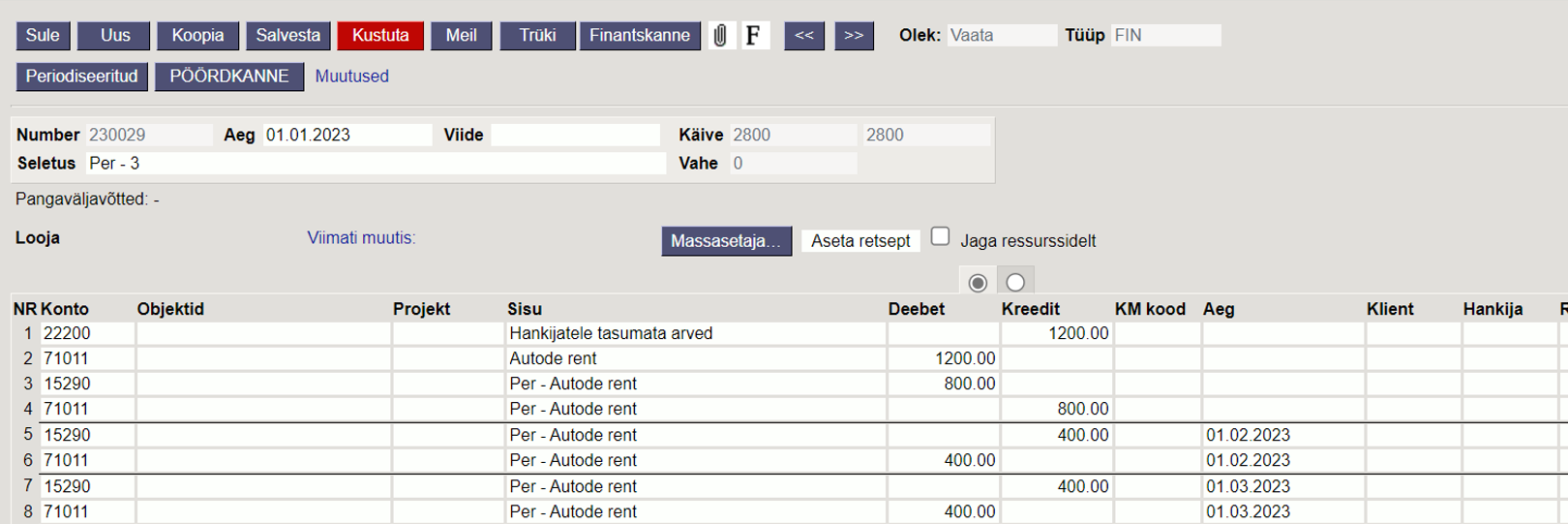
Periodiseeritud kandel on erinevad perioodid vahejoonega eraldatud. Esimene sektsioon näitab algse kande ridu koos korrespondeeruvale kontole konteerimisega ning periodiseeritava rea miinustamisega, et ei tekiks topelt kulusid/tulusid.
- Rida 1 ja 2 – algne kanne
- Rida 3 – korrespondeeruvale kontole konteerimine periodiseeritava summa jäägi ulatuses
- Rida 4 – periodiseeritava kulukonto krediteerimine ehk miinustamine periodiseeritava summa jäägi ulatuses
Ilma “Kontod nulli” linnukeseta tekib kanne:
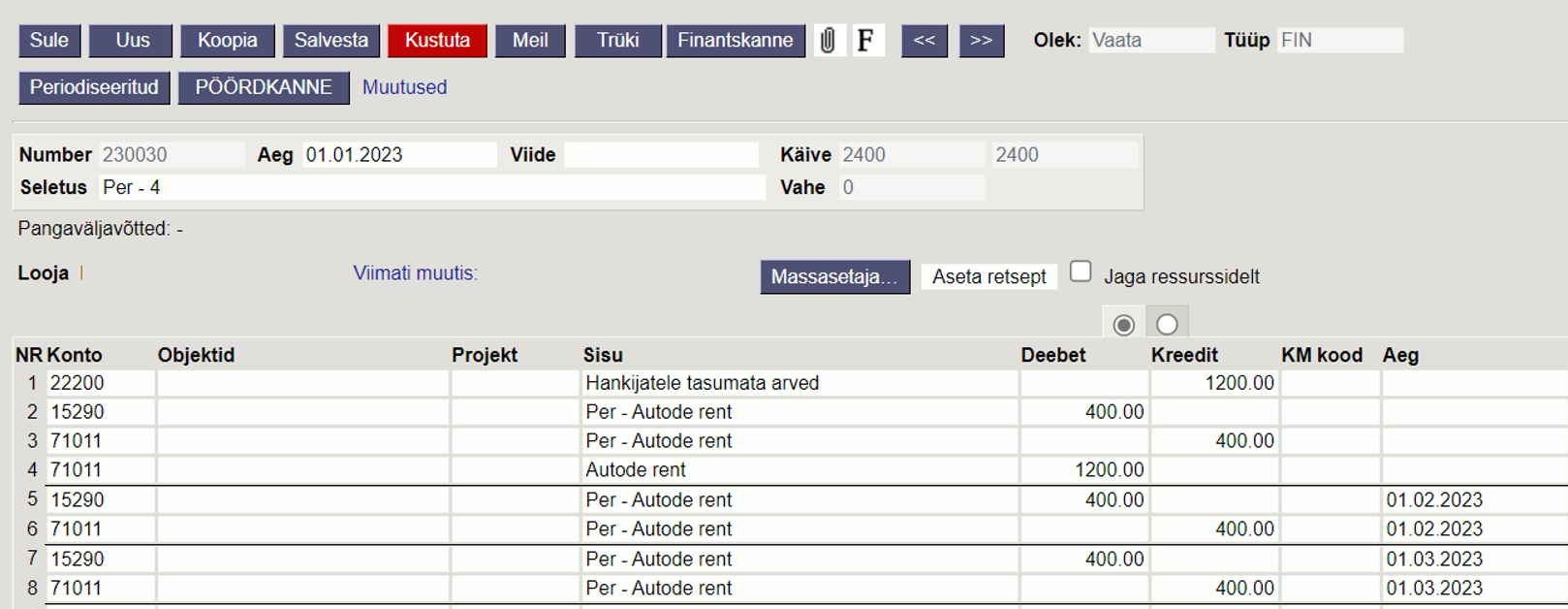
Näited
Näide 1 - kande periodiseerimine kvartalis korra 1 aasta jooksul
- Periood – kanne tehakse iga 3 kuu tagant
- Kordi – kanne tehakse 4 korda
Näide 2 - Mitme kande rea periodiseerimine
Kui periodiseeritavaid ridu on rohkem, on teises vaheaknas näha mõlemat kontot, mida periodiseeritakse. Soovi korral saab neile määrata erinevad andmed, näiteks käibemaksukoodid.
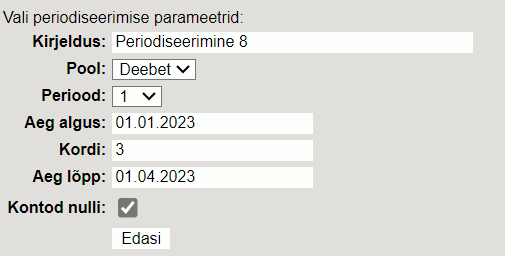

Vajutades “Loo kanded” tekib periodiseeritud kanne, kus on näha, et kontole tekivad erinevad KM koodid.
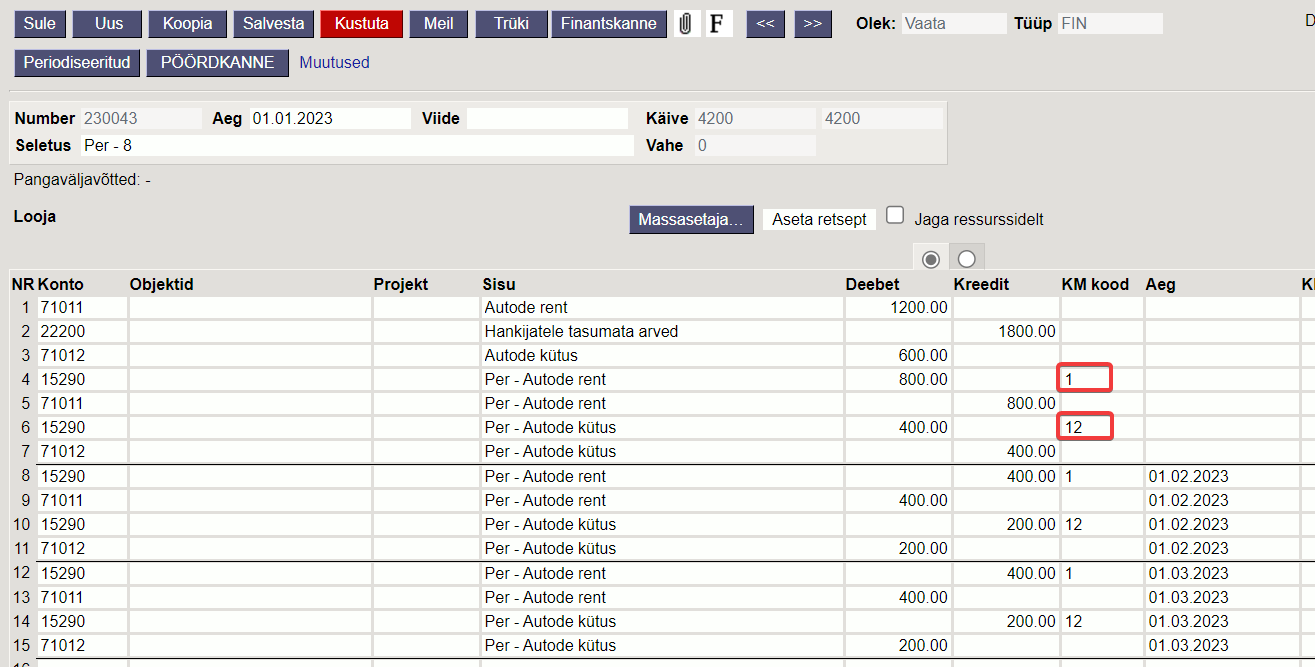
Näide 3 - Päevatäpsusega periodiseerimine ehk perioodisummad ei ole võrdsed
Antud näites ei saa periodiseerimise vahemikku terveteks kuudeks jagada ning toimub päevatäpsusega periodiseerimine. Teises vaheaknas on näha, kuidas summad on arvutatud vastavalt päevade arvule.
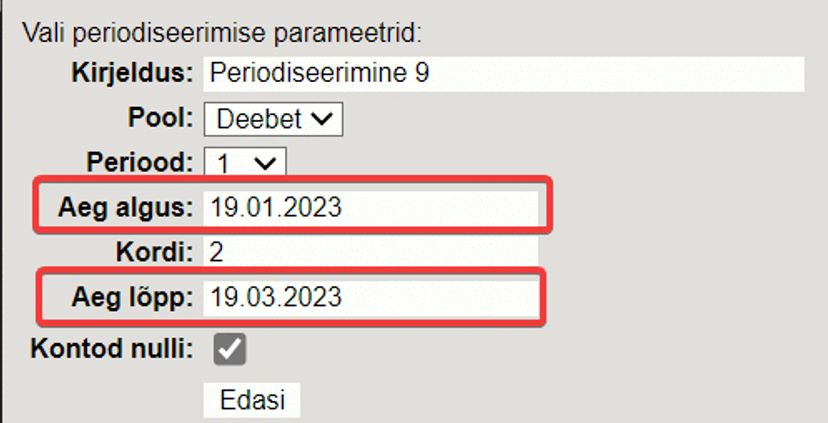

Vajutades “Loo kanded” tekib periodiseeritud kanne:
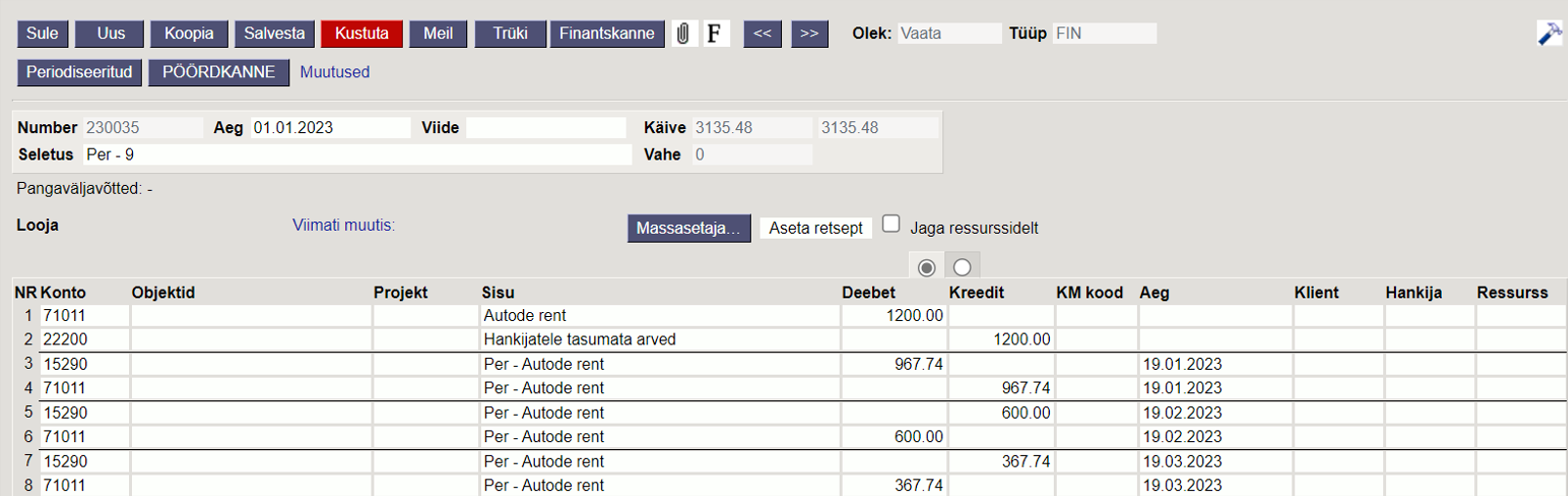
Teises vaheaknas saab käsitsi ise summasid üle kirjutada. Kui sisestada näiteks 19.01.2023 summa lahtrisse käsitsi 1000, siis viimasesse lahtrisse tuleb miinusega summa.

Näide 4 - Kui kandel on ka käibemaks, kuid ei soovi, et see periodiseeruks
Näide, kui kandel on ka käibemaks ja periodiseerid deebet poolt: kui ei soovi, et käibemaks periodiseeruks, siis tuleb korr. kontoks sisestada sama konto, mis sisendkäibemaksul.
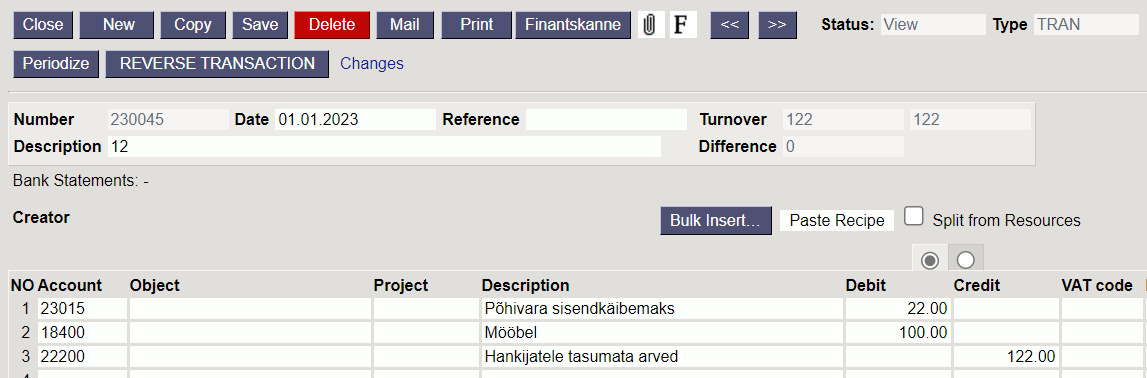
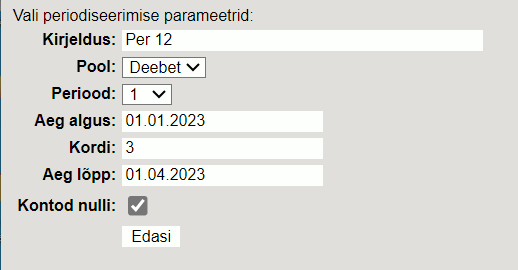

4. Peenhäälestus
Päise paremal servas  nupule vajutamine avab peenhäälestuse seadistused.
nupule vajutamine avab peenhäälestuse seadistused.
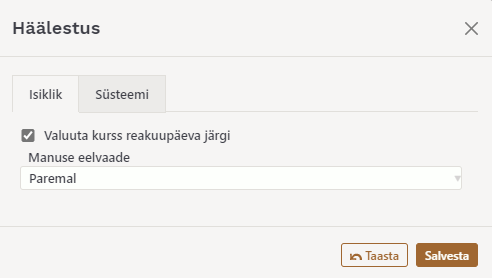
- Valuuta kurss reakuupäeva järgi - kui see seadistus on aktiveeritud, võetakse kurss valuutat asetades rea kuupäeva järgi. Kui see seadistus aktiveeritud ei ole, võetakse kurss päise kuupäeva järgi.
5. Massasetaja
Excelis saab luua kanderead ning need otse kandele massasetada
- Kui konto number on märgitud ja selgituse lahter on tühi, asetatakse Selgitus lahtrisse konto nimetus
- Kandele asetuvad summad nii pluss, kui ka miinusmärgiga
- Massimpordida saab ainult ühte summat kas deebet või kreedittulbas
- Null ei ole number, s.t. on võimalik asetada exceli tabelist summasid kus on Deebet 0,00 ja Kreedit 40,00. Peale asetamist jääb alles Deebet (tühi) ja Kreedit 40,00